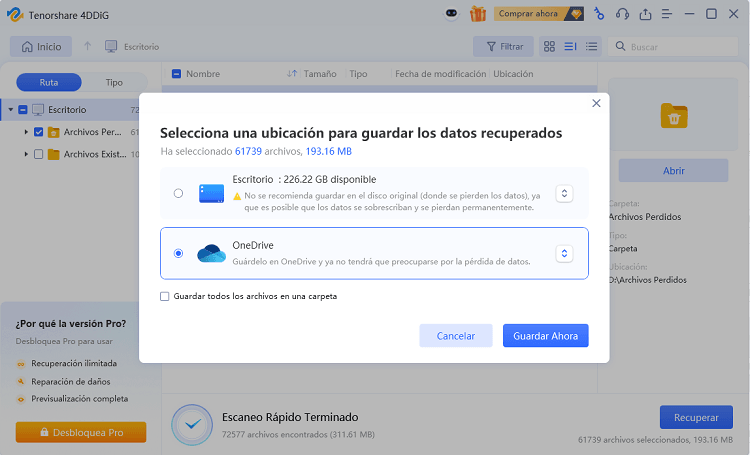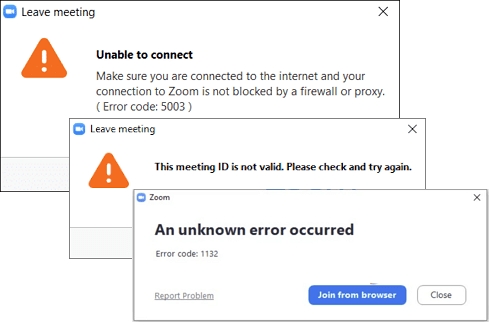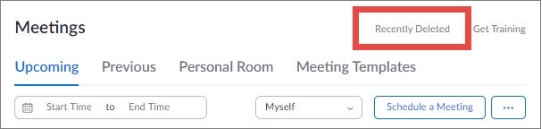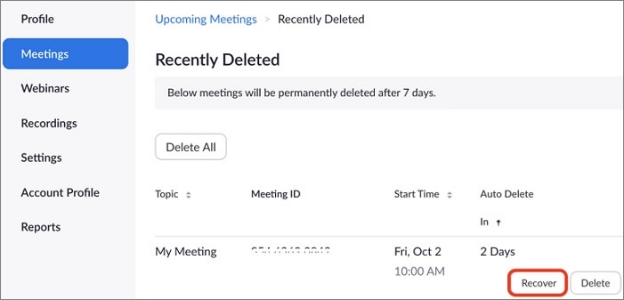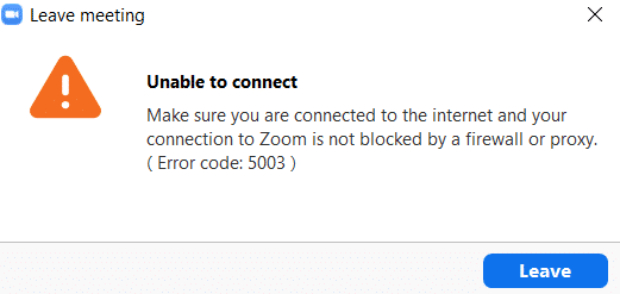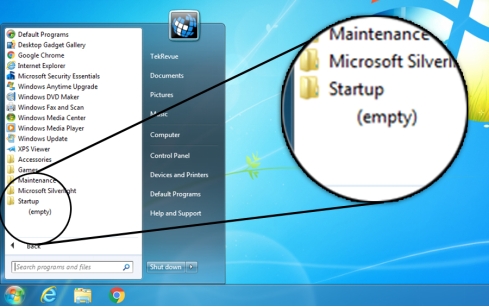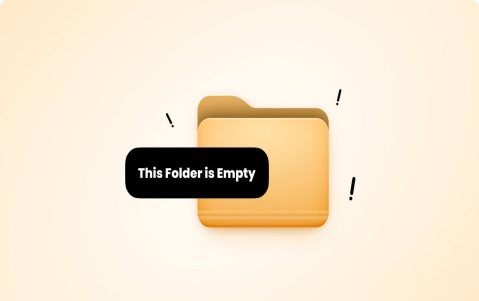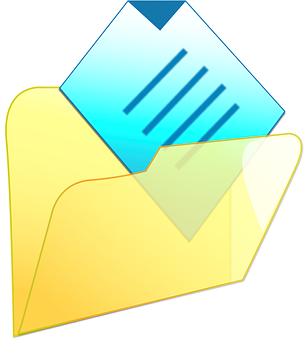3 maneras de solucionar el problema de reunión de Zoom desaparecida
Descargue 4DDiG Windows Data Recovery para restaurar sus reuniones de Zoom desaparecidas o eliminadas con un solo clic. El amplio soporte de dispositivos de almacenamiento y vastos sistemas de archivos le permiten restaurar cualquier tipo de archivo desde cualquier dispositivo de almacenamiento y sistema de archivos.
Zoom ha revolucionado la forma en que las personas se comunican. Ya sea que estés asistiendo a una clase, realizando una entrevista de trabajo o reuniéndote con tu equipo para un proyecto, es una herramienta productiva que facilita la colaboración sin importar dónde te encuentres. Sin embargo, ver cómo tu reunión de Zoom desaparece puede ser increíblemente frustrante, especialmente si sucede justo antes de una llamada importante. No te preocupes; puede parecer un problema significativo, pero no es imposible de resolver. En esta guía encontrarás soluciones definitivas para el problema «mi reunión de Zoom desapareció». ¡Sigue leyendo!
- Parte 2: Cómo recuperar mi reunión de Zoom perdida
- Método 1: Usa Tenorshare 4DDiG para recuperar los datos desde la computadora HOT
- Método 2: Comprueba los mensajes de error y contacta con el soporte de Zoom
- Método 3: Restaura la reunión de Zoom eliminada desde la papelera
Parte 1: ¿Qué causó que mi reunión de Zoom desapareciera?
Puede haber varias razones por las que una reunión de Zoom programada pueda desaparecer. Puede ser tan simple como una sincronización incorrecta del calendario o tan compleja como un fallo técnico en la aplicación de Zoom.
Una de las causas más comunes de la desaparición de una reunión de Zoom son los errores y fallos en la aplicación que interfieren en la experiencia del usuario. Aunque las actualizaciones de software están destinadas a mejorar la experiencia del usuario al corregir problemas previamente identificados, también pueden introducir nuevos errores o fallos que afectan a la funcionalidad estándar de la aplicación. En algunos casos, utilizar una versión desactualizada de Zoom también puede provocar problemas de compatibilidad.
Además, cerrar o terminar accidentalmente la aplicación de Zoom puede hacer que la reunión desaparezca. Los problemas de conectividad debidos a una mala conexión a Internet también pueden obstaculizar la experiencia general del usuario en la plataforma de Zoom.
Si bien puede resultar tentador intentar soluciones rápidas o métodos poco fiables para recuperar las reuniones de Zoom que se han perdido, estos enfoques pueden tener resultados desastrosos, como la pérdida permanente de los datos de la reunión o la corrupción de otros archivos importantes.
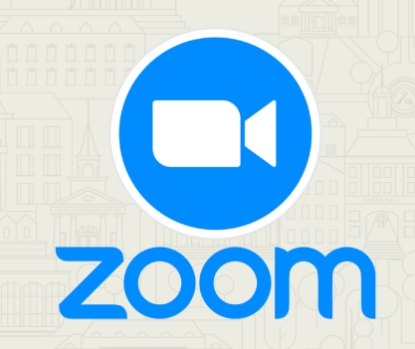
Parte 2: Cómo recuperar mi reunión de Zoom perdida
Cuando una reunión de Zoom desaparece misteriosamente, puede desestabilizar toda tu agenda. Afortunadamente, hay formas fiables de recuperar los datos de la reunión perdida y prevenir futuros contratiempos. Estos son los principales métodos para resolver eficazmente el problema «mi reunión recurrente de Zoom desapareció».
Método 1: Usa Tenorshare 4DDiG para recuperar los datos desde la computadora
Tenorshare 4DDiG es una herramienta potente y fácil de usar, diseñada para recuperar archivos perdidos o dañados, incluidos los datos de las reuniones de Zoom que pueden haberse eliminado por error, debido a un fallo de software o corrupción. Ya sea que tu reunión de Zoom haya desaparecido o que los archivos se hayan perdido en el dispositivo de almacenamiento, podrás recuperarlos.
Características clave:
- Recupera reuniones de Zoom perdidas o datos de Zoom, como grabaciones de reuniones, registros de chat y calendarios, con un solo clic.
- Recupera rápidamente cualquier archivo eliminado incluidos documentos, fotos, vídeos y otros datos.
- Recupera archivos de Zoom que se han eliminado accidentalmente o perdido a causa de errores, corrupción de datos o incluso desde AppData.
- Disfruta de recuperación de archivos ilimitada, sin importar el tamaño de tus archivos de reuniones de Zoom.
- Recupera rápidamente archivos de Zoom desde discos duros externos, SSD y USB.
Descarga
Segura
Descarga
Segura
Aquí te explicamos cómo recuperar tu reunión de Zoom y archivos de reuniones con Tenorshare 4DDiG:
-
Instala Tenorshare 4DDiG en tu computadora y ejecútalo. Verás una lista de dispositivos de almacenamiento. Selecciona el disco local y comienza el escaneo.

-
Comenzará inmediatamente un escaneo exhaustivo para encontrar archivos perdidos o eliminados. La opción de filtro te permite especificar tipos de archivos para ahorrar tiempo y evitar la recuperación innecesaria de archivos. Puedes pausar o detener este proceso una vez que se identifiquen los archivos deseados.

-
Cuando el escaneo haya finalizado, podrás ver los archivos encontrados por Tenorshare 4DDiG. Localiza los archivos de Zoom que deseas recuperar. Selecciona los archivos y presiona el botón «Recuperar» para restaurarlos.


Método 2: Comprueba los mensajes de error y contacta con el soporte de Zoom
Si tu reunión de Zoom ha desaparecido, el problema puede deberse a un error dentro de la aplicación de Zoom. Al igual que muchos programas, Zoom muestra notificaciones y mensajes de error cuando algo no funciona correctamente. Estos pueden proporcionar pistas sobre lo que pudo haber causado el problema «mi reunión programada de Zoom desapareció».
Intenta sincronizar tu calendario para actualizar la lista de reuniones. Si eso no resuelve el problema, comprueba tu conexión a Internet para ver si está causando problemas de conectividad. Si todo funciona correctamente, pero aún no ves resultados, comprueba si hay mensajes de error.
Aquí te mostramos cómo verificar mensajes de error en Zoom:
-
Localiza la aplicación de Zoom en tu computadora y comprueba si muestra algún mensaje de error.
-
Si es así, haz una captura de pantalla y contacta con el servicio de asistencia de Zoom.
-
Describe tu problema al soporte de Zoom junto con el mensaje de error que estás recibiendo y ellos te guiarán para solucionar problemas más específicos.

Método 3: Restaura la reunión de Zoom eliminada desde la papelera
Si eliminaste accidentalmente la reunión de Zoom de tu computadora, no te preocupes; puedes recuperarla rápidamente desde la Papelera. Si no usaste la tecla Shift al eliminar la reunión de Zoom, hay una buena posibilidad de que todavía esté en la Papelera y se pueda recuperar fácilmente. Aquí te mostramos cómo:
-
Ve a tu escritorio y abre la aplicación de Zoom.
-
Haz clic en la reunión o webinar y selecciona la opción «Eliminados recientemente».

-
Selecciona la reunión de la lista y haz clic en el botón «Recuperar».

Parte 3: Cómo prevenir que mi reunión de Zoom desaparezca
Para evitar que tus reuniones de Zoom desaparezcan, puedes tomar varias medidas para proteger tus reuniones programadas:
-
Revisa el horario de la reunión y confirma la hora y la fecha. Usa la función de reunión recurrente para tus sesiones programadas regularmente.
-
Actualiza la aplicación de Zoom con regularidad para evitar errores que podrían afectar a su funcionalidad.
-
Actualiza tu sistema operativo, como Windows, macOS, Android o iPhone, para evitar problemas de compatibilidad.
-
Prueba tu conexión a Internet realizando una prueba de velocidad para evitar interrupciones durante las reuniones debido a una mala conexión.
-
Utiliza la función de contraseña para evitar que usuarios no autorizados cambien o eliminen tus reuniones programadas.
Parte 4: Preguntas frecuentes
P1: ¿Cómo encuentro mi reunión de Zoom perdida?
Si has perdido una reunión de Zoom, es posible que se haya eliminado accidentalmente por ti o por otro usuario. Puedes usar la función de Papelera de Zoom para recuperar la reunión eliminada. Haz clic en la reunión o webinar, selecciona la opción «Eliminados recientemente» y restaura la reunión de Zoom perdida.
P2: ¿Dónde ha ido mi reunión de Zoom?
Una reunión de Zoom eliminada se mueve a la carpeta «Eliminados recientemente» de Zoom, similar a la Papelera de Windows. Desde allí, puedes recuperar rápidamente la reunión de Zoom que eliminaste accidentalmente. Para hacer esto, inicia Zoom y haz clic en Reunión o Webinar y, a continuación, en Eliminados recientemente.
P3: ¿Por qué desapareció mi reunión de Zoom?
Las reuniones de Zoom pueden desaparecer por varias razones. Una razón puede ser un error de software o un fallo en la aplicación de Zoom. Otras posibles causas incluyen una mala conexión a Internet, aplicación o sistema operativo desactualizados, o calendario no sincronizado.
P4: ¿Con qué frecuencia desaparecen las reuniones de Zoom debido a actualizaciones de software?
Las reuniones de Zoom rara vez desaparecen debido a actualizaciones de software, pero pueden producirse fallos, errores o problemas durante el proceso. En ocasiones, una actualización específica con errores puede hacer que las reuniones desaparezcan y afectar a un gran número de usuarios. Para tener la mejor experiencia de usuario, siempre mantenga la aplicación de Zoom actualizada.
Palabras finales
Perder una reunión de Zoom puede ser frustrante y afectar seriamente tu agenda. Puede suceder por varias razones, que hemos descrito anteriormente, junto con las soluciones. Una de las razones más comunes para el problema de «mi reunión de Zoom ha desaparecido» es la eliminación accidental. Puedes recuperar reuniones o archivos de Zoom eliminados accidentalmente con Tenorshare 4DDiG en un proceso de un clic.
También te puede interesar
- Home >>
- Problemas de Windows >>
- 3 maneras de solucionar el problema de reunión de Zoom desaparecida